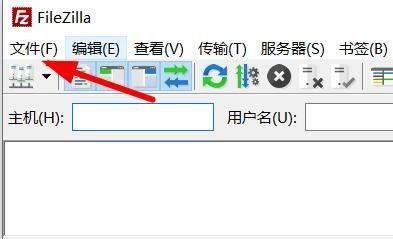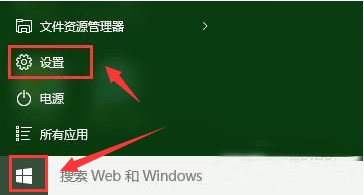有的小伙伴会问小编FileZilla怎么通过SFTP协议连接文件服务器,下面小编就为大家详细的介绍一下,想知道的话就来看看吧,相信一定会帮到你们的。
FileZilla怎么通过SFTP协议连接文件服务器?FileZilla通过SFTP协议连接文件服务器教程
一、首先打开 FileZilla, 点击上方菜单栏中的“文件”菜单项,在打开的菜单列表中,点击“站点管理器”。
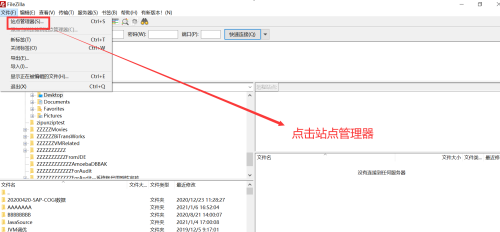
二、然后在打开的“站点管理器”窗口中:
1. “协议”选择“SFTP”;
2. “主机”输入框中输入文件服务器的 IP 地址;
3. “端口”输入框中输入 22 (即 SSH 使用的端口);
4. 下方的“用户”和“密码”输入相关信息;
5. 最后点击窗口最下方的“连接”按钮。
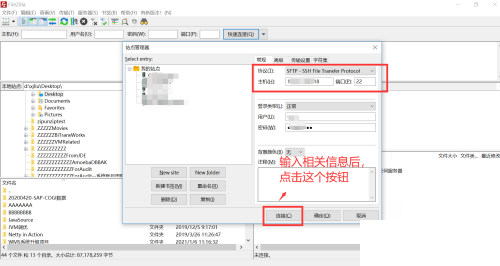
三、最后连接成功,图示,FileZilla 通过 SFTP 协议连接上了文件服务器,可以实现文件的上传与下载了。
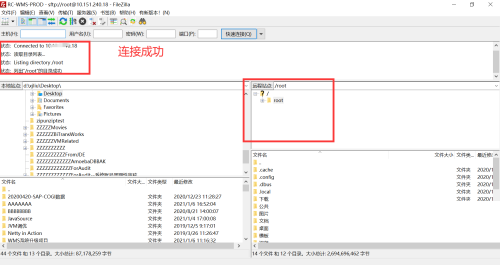
希望此教程能帮到大家!更多教程请关注!